آموزش کار با گوشی آیفون
نرم افزار Viber
وایبر یک نرم افزار کاملا رایگان هست که بر پایه VOIP کار می کند VOIP مخفف Voice Over Internet Protocolهست که به معنای صدا بر روی اینترنت هست.با Viber می تونید تماس رایگان برقرار کنید .پیام بفرستید و یا فایل های تصویری و صوتی ارسال کنید.وایبر نیازی به ثبت نام ندارد و هنگام ورود از شما ، شماره تلفن موبایلتون رو می پرسد و برای تایید شماره تلفن همراهتون ، یک کد رو به شما پیامک می زند و سپس بعد از وارد کردن کد وارد محیط نرم افزار می شید.بر روی چه iDevice هایی از محصولات اپل این نرم افزار نصب می شود؟1. بر روی آیفون 3GS و 4 و 5 قابل نصب شدن است.2.ورژن IOS و سیستم عامل گوشی باید از 4.3 بالاتر باشد و IOS های زیر 4.2 ساپورت نمی شود.و اما چطور این نرم افزار را نصب کنیم؟این نرم افزار از طریق App Store آیفون شما با داشتن اپل آیدی قابل دانلود است.(اگر اپل آیدی ندارید از قسمت کنار وبلاگ در خواست بدید بنده براتون میسازم). ابتدا بر روی آیکون App store داخل گوشی کلیک کنید و سپس از قسمت پایین مطابق شکل بر روی کلمه Search کلیک کنید، و کلمه Viber رو تایپ کنید.
Viber - قسمت دوم
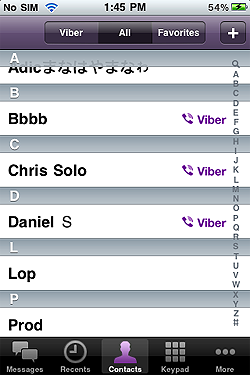
نحوه مکالمه با Viberدقت کنید :جهت ایجاد یک مکالمه با وایبر حتما باید دو طرف نرم افزار وایبر را بر روی گوشی خود نصب داشته باشند ، حال فرقی نمی کند که گوشی طرف مقابل شما چی باشد( آندروید ، بادا یا بلک بری و یا هر سیستم عامل دیگری باشد)ابتدا بر روی سربرگ Contact تب کنید. مطابق شکلسپس شما می توانید با مخاطبینی که جلوی نام آنها کلمه viber نوشته شده است مکالمه صوتی داشته باشید. همانطور که میدانید این مخاطبان نرم افزار وایبر را بر روی گوشی خود نصب دارند.از اینجا به بعد تصمیم دارم مشکلاتی که در وایبر ممکن است برای کاربران پیش بیاید را با هم بررسی کنیم.1.من شماره تلفنم را به وایبر داده ام اما sms فعال سازی وایبر را دریافت نمی کنم!مطمئن شوید که اینترنت شما وصل است و همینطور قابلیت دریافت sms را دارید (شماره مرکز خدمات sms درست است)اگر تا شصت ثانیه کد را دریافت نکردید بر روی دکمه No Code کلیک کنید. در صفحه ظاهر شده بر روی Automatic Call کلیک کنید و منتظر باشید تا یک تماس از طرف وایبر دریافت کنید. قلم و کاغذ را آماده کنید و شماره گفته شده را یادداشت کنید. سپس تماس را قطع کنید و به داخل نرم افزار وایبر بروید و کد را وارد کنید.این روش در اکثر مواقع جواب می دهد.اگر کد برای شما قابل دریافت نبود 24 ساعت بعد مجددا تلاش کنید.ضمنا مطمئن شوید که وایبر شما آخرین ورژن هست. 2.من کد را دریافت کرده ام، اما هرچی میزنم نرم افزار میگه اشتباه استنرم افزار را پاک کنید و 12 ساعت صبر کنید و مجددا نرم افزار را نصب کنید. حال دوباره اقدام به گرفتن کد کنید.Viber Out چیست؟از طریق وایبر اوت شما می تونید به شماره تلفن ثابت و یا شماره هایی که وایبر ندارند تماس بگیرید. این امکان وایبر پولی است و شما باید بابت آن هزینه پرداخت کنید. دقت داشته باشید ، اگر می خواهید با جایی تماس بگیرید و شماره تلفنتان برای آن شخص نیوفتد می توانید از این امکان وایبر استفاده کنید.اگر تمایل دارید که وایبر اوت را برای تلفن خود فعال کنید به من ایمیل بزنید(ایمیل من در کنار وبلاگ موجود هست)وایبر اوت سه نرخ دارد:1.بسته 25 هزار تومانی2.بسته 50 هزار تومانی3.بسته 120 هزار تومانیاگر می خواهید بدانید هزینه تماس با خط ثابت و یا موبایل (افرادی که وایبر بر روی گوشی خود ندارند)از طریق وایبر چقدر می شود بر روی این لینک کلیک کنید و نام کشور مورد نظر را به انگلیسی تایپ کنید تا هزینه ها را ببینید.موفق باشید.
اموزش کامل کار کردن با itunes
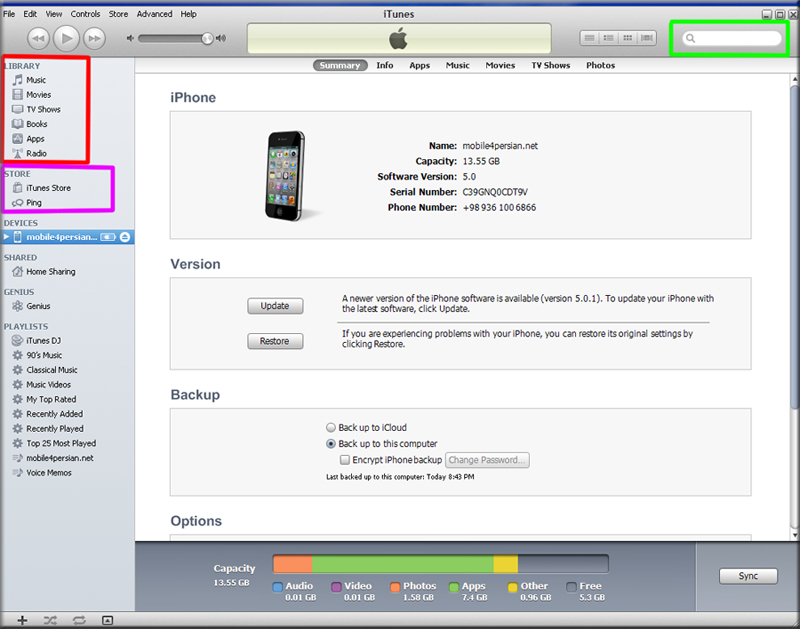
در ابتدا پس از نصب itunes برنامه رو باز کنید.پس از باز شدن صفحه اي همانند شكل زير با نامگذاري زیر ظاهر میشود که از بخشهاي زير تشکیل شده:بخش قرمزبخش کتابخانه ایتونز هست که شامل تمامیه فرمتهایی میباشد که درون ایتونز ساپورت میکند و شامل بخشهای:1-music با آهنگ هایی هست که درون سیستم وجود دارد.و با پسوند mp3 میباشد.2-movies یا فیلم که شامل فیلمهای درون سیستم میباشد.که با پسوند mp4 وجود دارد.3-tv shows یا نمایشهای تلوزیونی که شامل فیلمهایی هست که شما از ایتونز خریداری کردین.4-podcast پادکست که در کلمه از ادغام آیپاد و پخش ساخته شده و مربوط به برنامه های رادیویی و مشابه این که به صورت دیجیتالی ظبط شده و برای دستگاههای خانگی برای به اشتراک گذاشتن ساخته شده.و شما هر گاه به پادکستی غلاقه مند شدین میتونید با کلیک بر رویSubscribe درخواست اشتراک بدین.برای اضافه کردن تنها یک بخش پادکست بر روی Get Episode کلیک کنید و ایتونز شما را به قسمت library podcast میبره.5-app که مربوط به نرم افزار و بازیهای محصولات اپل هست که با پسوند ipa در این قسمت وجود دارند.6-ringtones یا آهنگ زنگ که به فایلهای سوتی با حجم مشخصی گفته میشود و برای زنگها گوشی به کار میرود.که با پسوند m4r وجود دارد.7-radio یا رادیو که رادیو های مختلف دیجیتالی رو ساپورت میکنه.و بسیار زیاد میباشد.بخش بنفش ایتونز استور میباشد .برای استفاده از این بخش باید به اینترنت کانکت بوده و از صفحات آن استفاده کنید.این بخش هم شامل موارد بسیار زیادی میباشد که در پستهای آینده به آن خواهیم پرداخت.و بخش سبز رنگ که search field یا بخش سرچ نام دارد که در هر بخش شما میتوانید با نوشتن کلمه مورد نظر از وجود یا عدم وجود آن اطلاع کسب کنید.مثلا زمانی که بر روی music قرار دارید با نوشتن اسم آهنگ مورد نظر آن آهنگ را برای شما نمایش میدهد و زمانی که بر روی قسمت بنفش و itunes store کلیک میکنید و هر اسمی رو که تایپ کنید مثلا اسم یک فیلم ویا نام یک برنامه ,شروع به گشتن در سایت ایتونز کرده و برنامه ها و یا فیلمها و هر چیزی که در رابطه با آن اسم در سایت وجود داشته باشد رو به شما نشون میده.پس از آشنایی با قسمتهای مختلف این برنامه ,هر قسمت رو براتون توضیح میدم.ابتدا بعد از اینکه مثل آموزشهای سایت ، گوشی رو اکتیو کردین میتونید برای گوشیتون یک اسم مشخص کنید برای این کار بر روی نوشته iphone در کنار عکس کلیک کنید:تا نوشته به صورت هایلایت و رنگی در آید و شما اسم دلخواه خودتون رو بنویسید:پس از نام گذاری گوشی شما میتونید برای دیدن مشخصات گوشی بر روی عکس ایفون در همان قسمت کلیک کنید و از وسط صفحه مشخصات رو ببینید:در تصویر نام گوشی و میزان فضای گوشی و ورژن فریمور نصب ...
آموزش: چگونه با استفاده از iTunes در آیفون عکس بریزیم

آموزش: چگونه با استفاده از iTunes در آیفون عکس بریزیم برای کار کردن با دستگاه های Apple باید نحوه استفاده از iTunes را به خوبی بدانید. در واقع یکی از نقاط ضعف محصولات Apple این است که برای اکثر امور نیازمند iTunes است. به همین دلیل تصمیم گرفتیم کار کردن با این نرم افزار را در مراحل مختلف به شما آموزش دهیم. در این مقاله روش قرار دادن عکس را در iPhone و iPod و ... به شما آموزش دهیم. قرار دادن عکس های مورد نظر در یک پوشه ابتدا همه عکس هایی که قصد دارید آن را در iDevice خود بریزید در یک پوشه قرار دهید. چراکه از طریق iTunes نمی توانید عکس هایتان را از چند پوشه انتخاب کنید و همه عکس ها باید در یک Folder قرار داشته باشند. بنابراین پیش از شروع کار، یک فولدر ساخته و عکس های مورد نظر را در آن جمع آوری کنید. قرار دادن عکس ها در آیفون بعد از دریافت و نصب آخرین نسخه iTunes، گوشی iPhone یا iPad خود را به سیستم متصل کنید. برنامه iTunes بدون درخواست شما باز می شود. آموزش: چگونه با استفاده از iTunes در آیفون عکس بریزیم" rel="lightbox[gallery3c8f271da8]" style="width: 500px; height: 200px;" class="sigProLink" href="http://www.zoomit.ir/media/k2/galleries/iphone/1/insert-files-in-iphone-1to5.jpg"> کلیک کنید شماره 1- در منوی سمت چپ روی نام گوشی خود کلیک کنید شماره 2- در صفحه ای که باز می شود گزینه Photo را انتخاب کنید. شماره 3 و 4- گزینه Sync و سپس Video Included را انتخاب کنید. شماره 5- از قسمت مربوط به Folder ها گزینه Choose Folder را انتخاب کنید. [div class="alert" class2="typo-icon"] قبل از اینکه کارتان را ادامه بدهید باید به شما اطلاع دهیم که همه عکس های iPhone شما به جز عکس هایی که با گوشی گرفته اید پاک خواهد شد. در واقع اگر عکسی را از کامپیوتر به گوشی منتقل کردید، این بار عکس شما پاک می شود. البته در ادامه آموزش خواهیم داد که چگونه از پاک شدن عکس هایتان جلوگیری کنید [/div] آموزش: چگونه با استفاده از iTunes در آیفون عکس بریزیم" rel="lightbox[gallery6a8e55f671]" style="width: 500px; height: 200px;" class="sigProLink" href="http://www.zoomit.ir/media/k2/galleries/iphone/2/insert-files-in-iphone-6to7.jpg"> کلیک کنید شماره 6 و 7- در صفحه ای که باز می شود فولدری که قبلا ساختید را بیابید. زمانی که به فولدر رسیدید، دو بار روی آن کلیک نکنید. تنها یک بار روی نام فولدر کلیک کرده و دکمه Select Folder را کلیک کنید. دکمه Sync در iTunes را کلیک کنید تا عکس ها داخل فولدر قرار بگیرند. اگر قصد دارید تعدادی از عکس ها را پاک کنید یا به این عکس های قبلی تعدادی عکس اضافه کنید، کافی است تغییرات را در فولدر نام برده شده انجام داده و سپس مجددا عملیت Sync فولدر با iTunes را انجام دهید. توجه کنید که مکان این فولدر را به خاطر بسپارید. زیرا اگر بخواهید ...
Skype -قسمت دوم
ارسال و دریافت فایل در آیفون و آیپد با اسکایپبا اسکایپ تنها می توان عکس و فیلم ارسال و دریافت کرد.جهت ارسال عکس:1.وارد اسکایپ شوید و مخاطبی را که میخواهید برای آن تصویر بفرستید را انتخاب کنید.2.سپس از طریق گزینه more گزینه Send photo را انتخاب می کنیم. مطابق شکل 3.عکستون رو انتخاب کنید و گزینه ارسال را بزنید. دقت کنید تصویر شما نمی تواند بیشتر از 25 مگابایت باشد.4.تنها در صورتی عکس شما ارسال می شود که مخاطب شما آن را Accept کند یا اصطلاحا بپذیرد. جهت دریافت عکس:1.شما یک پیغام دریافت می کنید مبنی بر اینکه کسی می خواهد برای شما عکس ارسال کند.2.اگر مایل هستید بر روی Accept کلیک کنید در غیر این صورت بر روی Decline کلیک کنید.3.وقتی تصویر دریافت می شود به صورت اتوماتیک باز می شود.4.برای پیدا کردن تصویر به قسمت photos مراجعه کنید. جهت ارسال فیلم:1.IOSشما باید از 5 به بالا باشد.2.ویدیوی شما نباید بیشتر از 3 دقیقه باشد.3.بر روی مخاطبی که می خواهید برای آن فیلم ارسال کنید کلیک کنید.4. بر روی More و سپس Video Messaging کلیک کنید.5. حال بر روی دایره قرمز رنگ کلیک کنید و فیلم خود را ضبط کنید.6.سپس بر روی این تصویر کلیک کنید و فیلم خود را بفرستید. نکته:اگر شما با یک مخاطبی تماس بگیرید و مخاطب پاسخگو نباشد به آسانی می توانید بر روی قسمت مشخص شده کلیک کنید و برای او پیغام ویدیویی بفرستید جهت دریافت فیلم:1.اسکایپ را باز کنید.2.به سربرگ Recent بروید3.ویدیوی جدید دریافت شده با این نام Video message received مشخص شده است.بر روی آن کلیک کنید تا نمایش داده شود.آیا می توانم ویدئو های دریافتی از اسکایپ را پاک کنم؟خیر. ولی با برنامه Itools به راحتی می توانید. پهنای باندی که اسکایپ مصرف می کند چقدر است؟ به تصویر زیر دقت کنید. همانطور که در تصویر می بینید. برای مکالمه به 30 کیلوبیت نیاز هست. تقریبا با خطوط ایرانسل و همراه اول این سرعت تامین می شود. البته باید بر روی Edge باشند. یعنی بالای گوشی علامت E بیاید. چون سرعت Edge از GPRS بیشتر است. برای تماس ویدیویی حتما باید رایتل یا از WIFI استفاده کنید. البته سرعت حداقل باید 128 باشد. برای تماس ویدویی High Quality یا کوآلیتی بالا باید سرعت حداقل 512 باشد. برای تماس ویدیویی HD باید سرعت 1 مگ به بالا باشد. مکالمات گروهی نیز در تصویر مشخص شده است. کیفیت ویدیو ها در تماس ویدیویی اسکایپ عالی نیست. چرا؟ علت های زیر ممکن است: 1.کیفیت وب کم شما پایین است. 2.خط اینترنت شما سرعتش کم است یا اینکه نرم افزارهای زیادی درحال اجراست که از اینترنت استفاده می کنند. 3.اگر از وایفا استفاده می کنید ، سیگنالش ضعیف است. شاید نسبت به مودم دور هستید. 4.نور اتاق کافی نیست. 5.از ورژن ...
کتاب راهنما و آموزشی گوشی موبایل اپل آیفون APPLE IPHONE
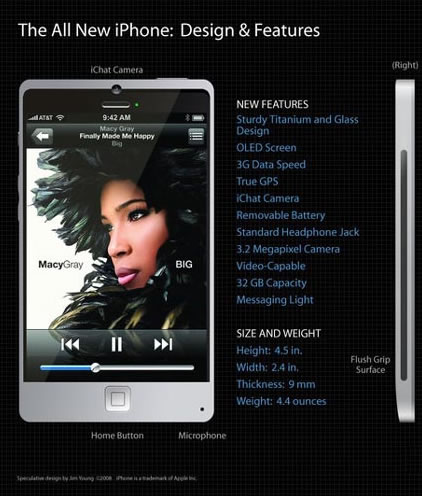
کتاب راهنما و آموزشی گوشی موبایل اپل آیفون APPLE IPHONE 5 - iphone 5s خرید کتاب آموزش به زبان فارسی گوشی آیفون اپل 09329001451 آموزش گوشی آیفون اپل کتاب راهنما iphone آموزش صندوق پست صوتی تصویری آموزش عکس ودوربین آموزش موسیقی وتصویر آموزش اتصال به وب آموزش وب آموزش تنظیم ایمیل آموزش تقویم آموزش itunes آموزش تنظیم هم سان سازی آیفون آموزش تنظیمات آیفون آموزش عیب یابی ونگهداری آیفون ============================= اولین کتاب فارسی آموزشی گوشی آیفون با صفحات رنگی - آموزش امکانات , ترفند ها , قسمت های پنهان , راهنما گام به گام کار با آیفون ============================= ویژگی ها کتاب فارسی آیفون شامل : راهنما گام به گام استفاده از گوشی آیفون کلیه قسمت های کتاب به صورت فارسی شامل 200 برگ تمام رنگی با کیفیت برتر نکات تاچ اسکرین ترکیبی امکانات پنهان نکات و ترفند ها قابلیت استثنایی این کتاب : صفحات رنگی با کیفیت بالا زبان خودمانی برای درک بهتر آموزش همراه با عکس ارائه توجه ها , تذکر ها در قالب آموزش ============================= ارسال به کل جهان با پست پیشتاز و ارسال با پیک موتوری به تهران برای خرید کتاب و دی وی دی با ما تماس بگیرید 09329001451 ======================= کتاب فارسی راهنمای گوشی آیفون اولین کتاب فارسی آموزشی گوشی آیفون با صفحات رنگی - آموزش امکانات , ترفند ها , قسمت های پنهان , راهنما گام به گام کار با آیفون اولین کتاب فارسی موبایل آیفون Apple iPhone Book ویژگی ها کتاب فارسی آیفون شامل : راهنما گام به گام استفاده از گوشی آیفون کلیه قسمت های کتاب به صورت فارسی شامل 200 برگ تمام رنگی با کیفیت برتر نکات تاچ اسکرین ترکیبی امکانات پنهان نکات و ترفند ها قابلیت استثنایی این کتاب : صفحات رنگی با کیفیت بالا زبان خودمانی برای درک بهتر آموزش همراه با عکس ارائه توجه ها , تذکر ها در قالب آموزش عرضه شده در فروشگاه ایرلن مکینتاش تعداد - 1 جلد + 1حلقه دی وی دی قیمت :35۰۰۰ تومان ============================= زمان تحویل محصول شما بین 2 تا 4 روز کاری است. کلیه محصولات شامل پشتیبانی و گارانتی است. =========================== محتویات دی وی دی مجموعه گوشی اپل آیفون آموزش های فارسی برای اولین بار در ایران , نرم افزار و بازی و تم های مخصوص گوشی آیفون , عکس ها و آهنگ های مخصوص , نقشه های GPS آموزش فارسی شروع کار با آیفون و راهنمایی درباره سایت ها و ابزار های لازم شرح فارسی اصطلاحات مربوط به آیفون و آیپاد تاچ آموزش فارسی و تصویری نصب نرم افزار های کرک شده و رایگان آموزش کامل و فارسی قرار دادن گوشی در حالت DFU آموزش افزودن اسم سایت در سیدیا آموزش فارسی نصب نرم افزار های کرک شده سیدیا با فرمت Deb آموزش فارسی و تصویری اتصال ...
آموزش آیفون , آیپاد و آیپد از صفر

با سلام و عرض ادب در این تاپیک سعی می شود تمامی اطلاعات اولیه برای یک تازه کار بصورت ساده و کاربردی بیان شود. خواندن این تاپیک قرار نیست کاربران تازه کار را به یک کاربر کاملا حرفه ای تبدیل کند٬ اما این تاپیک این قابلیت را فراهم می کند که کاربران تازه کار آماده تبدیل به یک کاربر حرفه ای شوند. تاپیک آموزش از صفر به شکلی خاص برای فهم بهتر ارائه شده است٬ اطلاعات این تاپیک آموزشی بصورت دیالوگ به دو شخص " با تحربه " و " تازه کار " خواهد شد٬ فرد تازه کار تشنه یادگیری پیرامون محصولات اپل است و فرد با تجربه به تمامی سوالات با صبر و حوصله پاسخ خواهد داد. این تاپیک به چند بخش اصلی تقسیم می شود - سوالات و مشکلات قبل از خرید محصولات اپل- سوالات و مشکلات بعد از خرید -- طرز استفاده -- آموزش جیلبرک و آنلاکسوالات و مشکلات پیش از خریدتازه کار: یه مدتیه میخوام یه گوشی و تبلت خوب بخرم٬ ولی بین این همه مدل برند های مختلف گیج شدم ٬ Samsung , HTC , Sony , BlackBerry , Apple و ... ! میتونی بهم کمک کنی ؟با تجربه : خب حق داری٬ این روزها رقابت بین گوشی های هوشمند و تبلت ها خیلی بالاست و برای هر سلیقه ای یه مدل گوشی و تبلت میشه پیدا کرد. بهم بگو چیا واست مهمه ؟تازه کار: خوب خیلی چیزا میخوام٬ مهمترینش این هست که بتونم راحت برنامه و بازی های متنوع نصب کنم و البته میخوام کیفیت کار اپلیکیشن ها هم بالا باشه و مسلمه که میخوام دستگاهش به خوبی ساپورت بشه و مجبور نشم بعد از این همه خرج٬ یک سال دیگه بندازشم دور سیستم عامل خوب و پایداری داشته که مجبور نباشم هر دو روز یکبار ریستش کنم و کل اطلاعاتم بپرهبا تجربه: خوب الان خیلی از گوشی ها و تبلت بازار چنین مشخصاتی رو کم و بیش ارائه می کنند اما من برای گوشی آیفون و برای تبلت آیپد رو پیشنهاد می کنم هر دو مبتنی بر سیستم عامل ios هستند٬ سیستم عامل ios در سال ۲۰۰۷ به همراه اولین آیفون به بازار معرفی شد٬ این سیستم عامل بصورت خیلی ساده بخوام بگم بخاطر هسته ای که داره پایدار ترین سیستم عامل موجود هست٬ همیشه معروفیت شرکت اپل روی طراحی های ساده و کاربردی محصولاتش بوده٬ به همین دلیل سیستم ios در ساده ترین حالت ممکن طراحی شده و تقریبا هر کسی با هر سنی و با هر سطح اطلاعاتی که داره میتونه از اون استفاده کنه و در یک کلام باید بگم که در ios ٬ هنگ کردن و ویروس گرفتن معنایی نداره . جدا از همه اینها فروشگاه اپلیکیشن های ios بیش از یک میلیون اپلیکیشن داره که بطور متوسط بیش از ۷۰۰ هزار تای اونها کاملا در دسترس همه کاربران هست و البته بیش از ۳۰۰ هزار اپلیکیشن هم فقط مخصوص و طراحی شده برای آیپد داره . هر محصول اپل هم بطور میانگین نزدیک سه سال یا بیشتر ...
آموزش آیفون ( آموزش نصب درب بازکن تصویری کوماکس )
کاربردی با محیط و طراحی بسیار حرفه ای با پشتیبانی هنگام نصب همراه با آپدیت های ماهیانه ( گروه پرشین آموزش ) نويسنده: مهندس مهدی کاوه کارشناس برق صنعتی آموزش آیفون تصویری آموزش نصب و ایرادیابی درب بازکن تصویری کوماکس(تک واحدی) تهیه شده در گروه فنی www.dca.ir پیش گفتار در این قسمت طریقه نصب و ایراد یابی سیستم درب بازکن تصویری کوماکس شرح داده می شود. که در نگاه اکثریت بسیار ساده جلوه می کند.اما در اصل قدم اصلی برای تعمیر ایفون های چندین واحدی برداشته می شود و شما با توجه و یادگیری این قسمت به سادگی می توانید درب بازکن های تصویری چندین واحدی را نصب و ایرادگیری نمایید. شرح سیستم درب بازکن تصویری کوماکس به ترتیب از چها رشته سیم به رنگهای قرمز ، آبی ، زرد و سفید تشکیل شده است.(سوکت چار تایی) قرمز 1 (صدای بالا به پایین ) آبی 2 (منفی –برای راه افتادن پنل یک ولتاژ 12ولت نیاز داریم که از مانیتور به پنل فرستاده می شود) زرد 3 (مثبت - برای راه افتادن پنل یک ولتاژ 12ولت نیاز داریم که از مانیتور به پنل فرستاده می شود) سفید 4(تصویر –سیگنال تصویر از پنل به مانیتور هدایت شده و همراه خود صدای پایین به بالا را می آورد) برای نصب یک پنل تک واحدی به یک مانیتور کافی است این چهار عدد سیم را به طور صحیح نصب نموده تا دستگاه به کار انداخت شود. در قسمت مانیتور سه عدد جای سوکت وجود داشته که سوکت اول برای نصب پنل (چهارتایی) سوکت دوم برای اینترکام (مناسب برای نصب گوشی تصویری دیگر و یا یک گوشی صوتی دیگر)می باشد .(چهارتایی) سوکت سوم جهت اتصال کارت حافظه می باشد (در نصب نکردن کارت حافظه حتما یک عدد جمپر) بین پایه های 3و4 قرار می گیرد که در صورت قطع این جمپر تصویر را از دست خواهیم داد) توضیحات فنی در مورد سیمها اتصال بین سیمهای یک و دو(قرمزو آبی)باعث زنگ خوردن گوشی می شود.(در اصل شما با فشار دادن شستی زنگ سیمهای یک و دو را به هم اتصال می دهید) اتصال بین سیم یک و سه (قرمزو زرد)تحریک رله درب بازکن می شود و درب بازکن عمل می کند. (در زمانی که ولتاژ در دو سر پنل وجود داشته باشد یا تصویر با باشد) طریقه نصب مانیتوو پنل به یکدیگر درون جعبه مانیتور یک عدد سوکت چهارتایی وجود دارد .با رعایت قسمت برجسته سوکت به شکلی که رنگ قرمز سوکت در بالاترین قسمت مانیتور قرار گیرد آن را به صورت صحیح در جایگاه سوکت چارتایی اول نصب می نماییم. در قسمت پایین مانیتور یک عدد سیم سفید رنگ برق ورودی 220ولت به متراژ یک ونیم متر و در قسمت انتهایی آن یک عدد دو شاخه وجود دارد که می توان مستقیما به برق شهر وصل نمود و در صورت دور بودن یا وجود نداشتن پریز برق میتوان آن را به یکی از نزدیکترین ...
کدهای مخفی گوشی های آیفون
اگر iPhone را برترین گوشی حال حاضر دنیا ندانیم ، حداقل میتوان آن را یکی از برترین گوشی های موجود در جهان دانست. iPhone و پس از آن iPhone نسل سوم ، یکی از ابتکارات شرکت اپل بود که با استقبال بی سابقه ای روبرو شد. ظاهر بسیار شیک و زیبا، توانمندی های فنی متعدد ، صفحه لمسی چندگانه و بسیاری از نکات مثبت دیگر باعث شده است تا iPhone به یک گوشی محبوب در میان کاربران تبدیل گردد. iPhone نیز ترفندهای مختلفی دارد که هم اکنون قصد داریم کلیه کدهای مخفی این گوشی را برای شما بازگو کنیم. با بهره گیری از این کدها میتوانید به اعماق iPhone دسترسی پیدا کنید.دقت نمایید کدها را از چپ به راست وارد نمایید:به صفحه وارد کردن شماره بروید. سپس کد *#12345#3001* را وارد کرده و Call را لمس کنید. وارد قسمتی به نام Field Mode خواهید شد. در Field Mode میتوانید اطلاعات درونی آیفون را مشاهده کنید. اطلاعات تخصصی پیرامون شبکه ، باتری و نظایر آن.کد #06#* به مانند سایر گوشی ها شماره سریال IMEI آیفون شما را در اختیارتان قرار میدهید. با استفاده از این شماره و بهره گیری از این ترفند میتوانید به اصل بودن آیفون خود پی ببرید.#777* را وارد کرده و Call را لمس کنید. بالانس مالی خود را در سیم کارت مورد استفاده مشاهده می نمایید (فقط مخصوص اپراتور AT&T در آمریکا).#225* را وارد کرده و Call را لمس کنید تا صورت حساب مالی خود را مشاهده کنید (فقط مخصوص اپراتور AT&T در آمریکا).#646* را وارد کرده و Call را لمس کنید. میزان دقایق مانده و استفاده شده در سیم کارت مورد استفاده را مشاهده می نمایید (فقط مخصوص اپراتور AT&T در آمریکا).#21#* را وارد کرده و Call را لمس کنید. با اینکار تنظیمات مربوط به Call Forwarding یا عملیات ارجاع تماس را مشاهده خواهید کرد. این تنظیمات شامل فعال یا عدم فعال بودن Call Forwarding در Voice، Data، Fax، Sms، Sync، Async، Packet Access و Pad Access میشود.#30#* را وارد کرده و Call را لمس کنید. این کد جهت چک نمودن خط تماس به کار میرود.#76#* را وارد کرده و Call را لمس کنید. فعال یا عدم فعال بودن خط تماس را مشاهده خواهید کرد.#43#* را وارد کرده و Call را لمس کنید. این کد فعال بودن یا نبودن قابلیت انتظار مکالمه Call Waiting را مشخص میکند. این تنظیمات شامل فعال یا عدم فعال بودن Call Waiting در Voice، Data، Fax، Sms، Sync، Async، Packet Access و Pad Access میشود.#61#* را وارد کرده و Call را لمس کنید. این کد جهت چک نمودن شماره برای تماس های پاسخ داده نشده به کار میرود. نمایش شماره برای تماس های تلفنی ارجاعی هنگامی که یک تماس پاسخ داده نمیشود. این تنظیمات شامل فعال یا عدم فعال بودن این موضوع در Voice، Data، Fax، Sms، Sync، Async، Packet Access و Pad Access نیز میشود.#62#* و #67#*و #33#* نیز هر یک به ترتیب به بررسی تنظیمات گوشی به هنگام ارجاع ...
